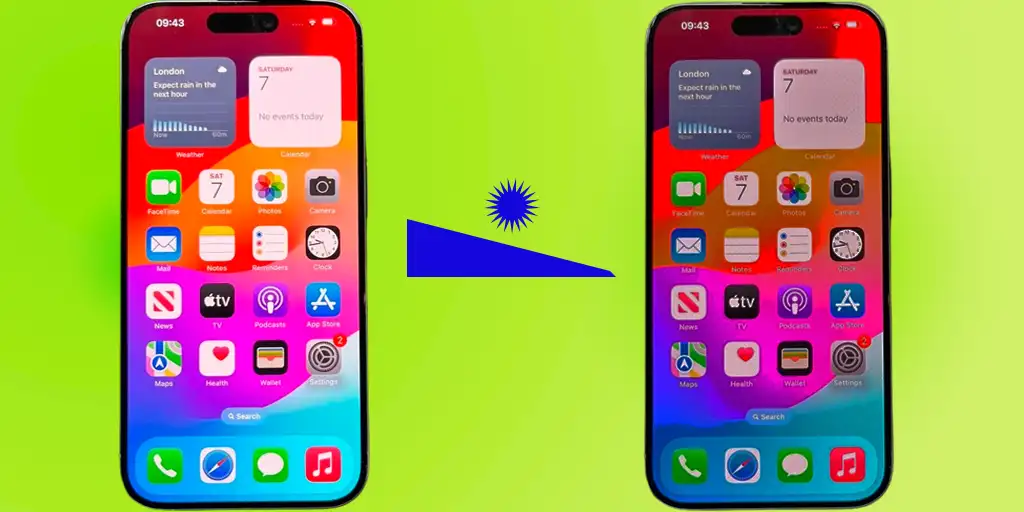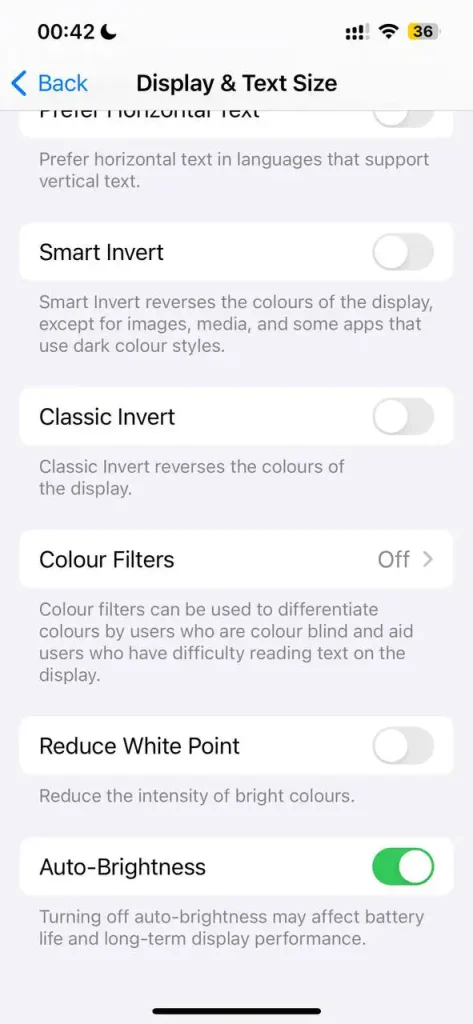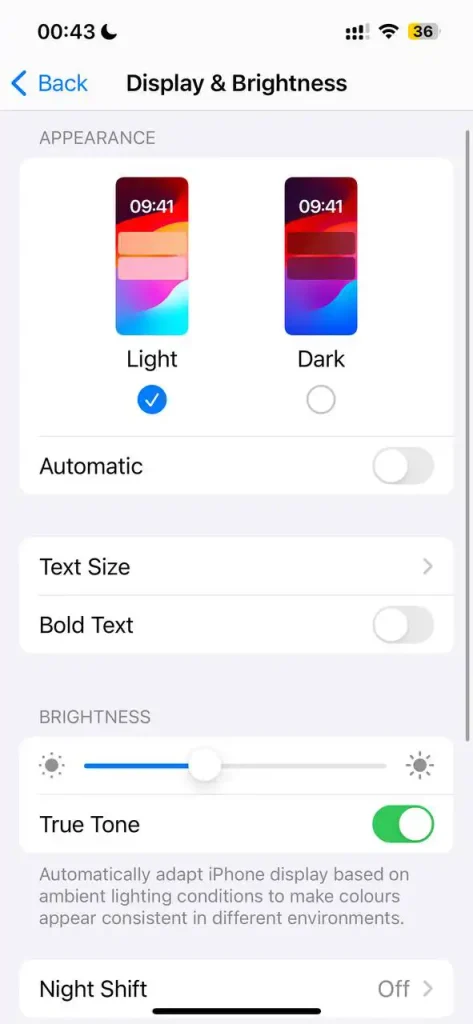De forma predeterminada, el iPhone ajusta automáticamente el brillo de la pantalla según las condiciones de luz ambiental, utilizando un sensor de luz integrado. Esta función tiene dos propósitos principales: ahorro de energía y comodidad del usuario. Un nivel adecuado de brillo ayuda a evitar la fatiga visual y proporciona una experiencia de visualización más agradable.
Sin embargo, a veces el dispositivo no responde adecuadamente a los cambios de luz, lo que provoca que la pantalla se vea demasiado oscura o excesivamente brillante. Esto puede deberse a varios factores:
- Sensor de luz defectuoso: Si el sensor falla, puede causar ajustes erráticos de brillo que requieren reparación.
- Obstrucción del sensor de luz: El sensor, ubicado en la parte superior del teléfono, puede estar bloqueado por fundas u otros objetos, lo que interfiere con su capacidad para medir la luz ambiental correctamente.
- Sobrecalentamiento del teléfono: En caso de sobrecalentamiento, el sistema operativo puede reducir el brillo para ahorrar energía. Este es un método eficaz para gestionar el consumo de energía sin comprometer otras funciones.
Comprobación y ajuste del sensor de luz de tu iPhone
Puedes verificar fácilmente el funcionamiento del sensor de luz de tu iPhone en casa. Mueve el teléfono de un área bien iluminada a un espacio más oscuro y observa cómo responde. Si la reacción no es satisfactoria, sigue estos pasos:
- Reinicia el teléfono: Reiniciar el dispositivo puede resolver pequeños fallos.
- Desactiva y activa el brillo automático: Desactiva y luego vuelve a activar la función de brillo automático. Esto refresca el proceso de ajuste automático del brillo.
Después de realizar estos pasos, verifica el comportamiento del teléfono. Si funciona con normalidad, es probable que haya sido solo un problema temporal de software. Sin embargo, si los ajustes de brillo siguen siendo incorrectos, puede haber un problema con el sensor de luz.
Para acceder a la configuración de brillo automático, ve a: Ajustes > Accesibilidad > Pantalla y tamaño de texto > Brillo automático.
Funciones adicionales para ajustar la pantalla
Además del ajuste principal del brillo de la pantalla, varias funciones secundarias pueden influir en la configuración de la pantalla.
- True Tone: es una función que ajusta automáticamente el color y la intensidad de la pantalla según la luz ambiental. Utilizando sensores avanzados, ayuda a que las imágenes parezcan más naturales. Aunque True Tone se enfoca principalmente en el equilibrio de color, también puede realizar pequeños ajustes de brillo para mejorar la experiencia visual.
- Night Shift: cambia la temperatura del color de la pantalla, moviéndola hacia tonos más cálidos, lo que puede ser más cómodo para los ojos, especialmente por la noche. Para ajustar la temperatura del color, ve a Ajustes > Pantalla y brillo > Night Shift. Aquí puedes usar el control deslizante para encontrar el nivel de calidez que más te convenga.
- Always-On Display: es una función que se activa automáticamente en algunos modelos de iPhone. Esta tecnología permite que la pantalla funcione con una frecuencia de actualización de hasta 1 Hz en modo de ahorro de energía, atenuando la pantalla cuando el dispositivo está bloqueado o en espera. En algunos casos, como cuando el teléfono está en tu bolsillo o con la pantalla hacia abajo, la pantalla puede apagarse completamente para ahorrar batería.
Para gestionar la función Always-On Display, sigue estos pasos: Abre Ajustes > Toca en Pantalla y brillo > Desplázate hacia abajo hasta Always-On Display y actívala o desactívala según sea necesario.
Atenuación de la pantalla del iPhone por sobrecalentamiento
Los smartphones modernos, incluido el iPhone, están equipados con sensores de temperatura que monitorean el nivel de calor del dispositivo. Al realizar tareas intensivas en recursos, el teléfono puede calentarse significativamente. Si la temperatura alcanza un punto crítico, el dispositivo reducirá automáticamente el consumo de energía para enfriarse. El primer paso en este proceso es reducir el brillo de la pantalla, lo que no solo ayuda a ahorrar energía, sino que también sirve como advertencia de que el teléfono está sobrecalentándose.
Aunque el iPhone está diseñado para soportar cargas de trabajo pesadas y el calor que conllevan, muchos usuarios optan por usar fundas protectoras, que a veces pueden atrapar el exceso de calor. Si tu teléfono se calienta demasiado, intenta quitar la funda para permitir que el dispositivo se enfríe de manera más efectiva.
El sobrecalentamiento no debe ser frecuente. Es normal que el teléfono se caliente durante juegos o tareas de procesamiento intensivas, pero no debería sobrecalentarse durante el uso regular. Si notas sobrecalentamiento incluso con actividades estándar, podría ser un indicio de un problema con la batería, que podría estar generando exceso de calor al descargarse. En tal caso, es recomendable revisar la batería.